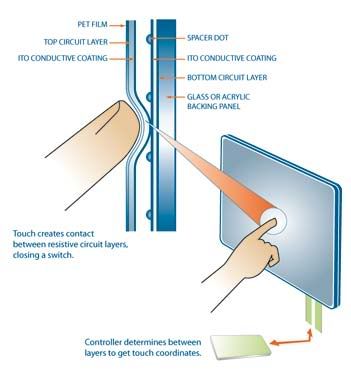kali ini sidetik mencoba cara untuk Mengenali bagaimana cara kerja layar sentuh dapat membantu untuk merawat dan membedakan jenis-jenis layar sentuh pada handphone jaman sekarang ini. Ada 3 jenis, yaitu resistive, capacitive dan surface acoustic wave system.
1. Resistive ScreenSistem resistif layarnya dilapisi oleh lapisan tipis berwarna metalik yang bersifat konduktif dan resistif terhadap sinyal-sinyal listrik. Maksud dari lapisan yang bersifat konduktif adalah lapisan yang bersifat mudah menghantarkan sinyal listrik, sedangkan lapisan resistif adalah lapisan yang menahan arus listrik.
Kedua lapisan ini dipisahkan oleh sebuah bintik-bintik transparan pemisah, sehingga lapisan ini pasti terpisah satu sama lain dalam keadaan normal. Pada lapisan konduktif tersebut juga mengalir arus listrik yang bertugas sebagai arus referensi.
Ketika terjadi sentuhan kedua lapisan ini akan dipaksa untuk saling berkontak langsung secara fisik. Karena adanya kontak antara lapisan konduktif dan resistif maka akan terjadi gangguan pada arus listrik referensi tersebut.
Efek dari gangguan ini pada lapisan konduktif adalah akan terjadi perubahan arus-arus listriknya sebagai reaksi dari sebuah kejadian sentuhan. Perubahan nilai arus referensi ini kemudian dilaporkan ke controllernya untuk di proses lebih lanjut lagi.
Efek dari gangguan ini pada lapisan konduktif adalah akan terjadi perubahan arus-arus listriknya sebagai reaksi dari sebuah kejadian sentuhan. Perubahan nilai arus referensi ini kemudian dilaporkan ke controllernya untuk di proses lebih lanjut lagi.